(c)の後に書くのは最初の発行の年
コピーライト表記を書くたびに調べてる気がするのでメモ。
第三条 〔保護の条件〕
1 締約国は、自国の法令に基づき著作権の保護の条件として納入、登録、表示、公証人による証明、手数料の支払又は自国における製造若しくは発行等の方式に従うことを要求する場合には、この条約に基づいて保護を受ける著作物であつて自国外で最初に発行されかつその著作者が自国民でないものにつき、著作者その他の著作権者の許諾を得て発行された当該著作物のすべての複製物がその最初の発行の時から著作権者の名及び最初の発行の年とともに©の記号を表示している限り、その要求が満たされたものと認める。©の記号、著作権者の名及び最初の発行の年は、著作権の保護が要求されていることが明らかになるような適当な方法でかつ適当な場所に掲げなければならない。
著作権表示 – Wikipedia にもある通り、今は書いてもほぼ無意味らしいけど、書くなら正しい書式で書きたいところ。
(c) 発行年-更新年 権利者名
が妥当なのかな。
※ Webサイトとか、新しさをアピールするため(?)に現在の年に書き換えちゃってるイメージある。

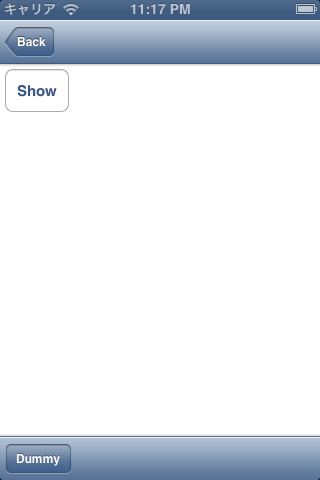
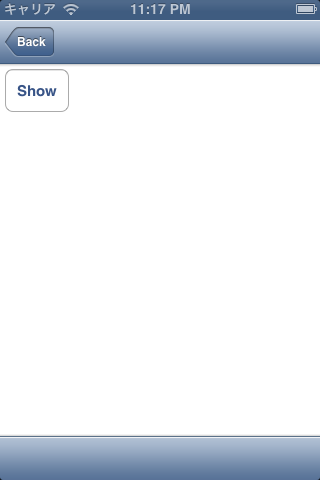
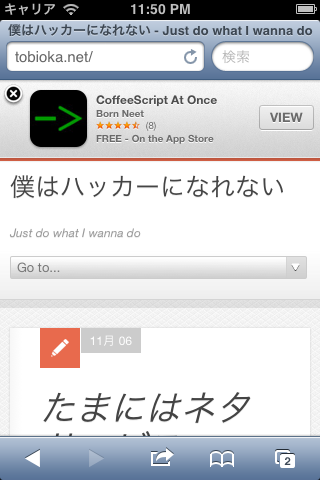
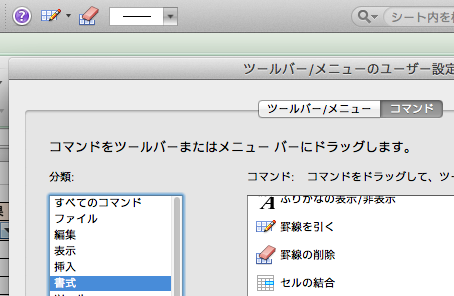



最近のコメント